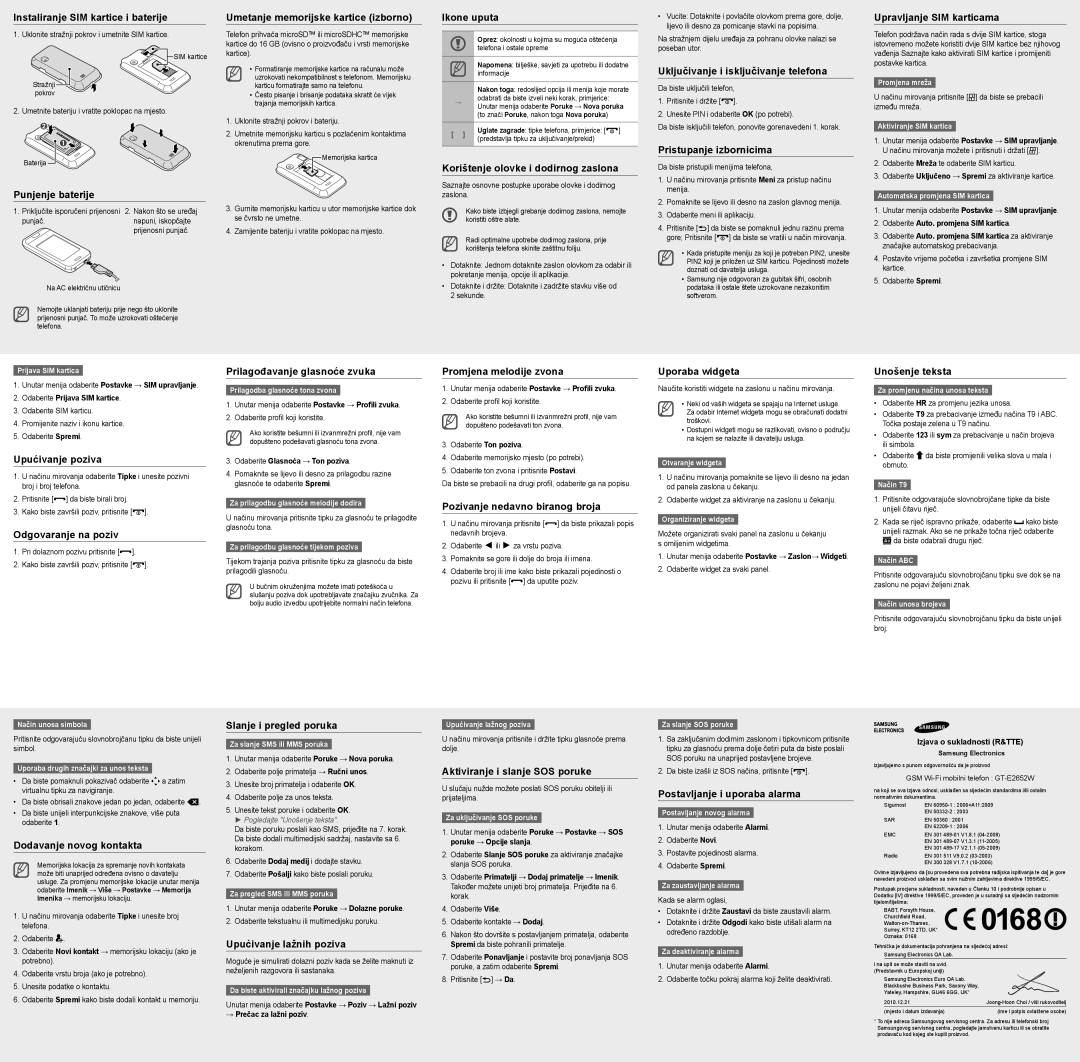Instaliranje SIM kartice i baterije
1. Uklonite stražnji pokrov i umetnite SIM kartice.
![]() SIM kartice
SIM kartice
Stražnji ![]() pokrov
pokrov
2. Umetnite bateriju i vratite poklopac na mjesto.
Baterija ![]()
Umetanje memorijske kartice (izborno)
Telefon prihvaća microSD™ ili microSDHC™ memorijske kartice do 16 GB (ovisno o proizvođaču i vrsti memorijske kartice).
•Formatiranje memorijske kartice na računalu može uzrokovati nekompatibilnost s telefonom. Memorijsku karticu formatirajte samo na telefonu.
•Često pisanje i brisanje podataka skratit će vijek trajanja memorijskih kartica.
1.Uklonite stražnji pokrov i bateriju.
2.Umetnite memorijsku karticu s pozlaćenim kontaktima okrenutima prema gore.
![]()
![]() Memorijska kartica
Memorijska kartica
Ikone uputa
Oprez: okolnosti u kojima su moguća oštećenja telefona i ostale opreme
Napomena: bilješke, savjeti za upotrebu ili dodatne informacije
Nakon toga: redoslijed opcija ili menija koje morate
→odabrati da biste izveli neki korak, primjerice: Unutar menija odaberite Poruke → Nova poruka (to znači Poruke, nakon toga Nova poruka)
[ ] | Uglate zagrade: tipke telefona, primjerice: [ | ] |
(predstavlja tipku za uključivanje/prekid) |
| |
|
| |
|
|
|
Korištenje olovke i dodirnog zaslona
•Vucite: Dotaknite i povlačite olovkom prema gore, dolje, lijevo ili desno za pomicanje stavki na popisima.
Na stražnjem dijelu uređaja za pohranu olovke nalazi se poseban utor.
Uključivanje i isključivanje telefona
Da biste uključili telefon,
1.Pritisnite i držite [![]() ].
].
2.Unesite PIN i odaberite OK (po potrebi).
Da biste isključili telefon, ponovite gorenavedeni 1. korak.
Pristupanje izbornicima
Da biste pristupili menijima telefona,
Upravljanje SIM karticama
Telefon podržava način rada s dvije SIM kartice, stoga istovremeno možete koristiti dvije SIM kartice bez njihovog vađenja Saznajte kako aktivirati SIM kartice i promijeniti postavke kartica.
Promjena mreža
U načinu mirovanja pritisnite [ ] da biste se prebacili između mreža.
Aktiviranje SIM kartica
1. Unutar menija odaberite Postavke → SIM upravljanje. U načinu mirovanja možete i pritisnuti i držati [ ].
2. Odaberite Mreža te odaberite SIM karticu. |
Punjenje baterije
1. Priključite isporučeni prijenosni 2. Nakon što se uređaj
punjač.napuni, iskopčajte prijenosni punjač.
Na AC električnu utičnicu
Nemojte uklanjati bateriju prije nego što uklonite prijenosni punjač. To može uzrokovati oštećenje telefona.
3.Gurnite memorijsku karticu u utor memorijske kartice dok se čvrsto ne umetne.
4.Zamijenite bateriju i vratite poklopac na mjesto.
Saznajte osnovne postupke uporabe olovke i dodirnog zaslona.
Kako biste izbjegli grebanje dodirnog zaslona, nemojte koristiti oštre alate.
Radi optimalne upotrebe dodirnog zaslona, prije korištenja telefona skinite zaštitnu foliju.
•Dotaknite: Jednom dotaknite zaslon olovkom za odabir ili pokretanje menija, opcije ili aplikacije.
•Dotaknite i držite: Dotaknite i zadržite stavku više od 2 sekunde.
1.U načinu mirovanja pritisnite Meni za pristup načinu menija.
2.Pomaknite se lijevo ili desno na zaslon glavnog menija.
3.Odaberite meni ili aplikaciju.
4.Pritisnite [![]() ] da biste se pomaknuli jednu razinu prema gore; Pritisnite [
] da biste se pomaknuli jednu razinu prema gore; Pritisnite [![]() ] da biste se vratili u način mirovanja.
] da biste se vratili u način mirovanja.
•Kada pristupite meniju za koji je potreban PIN2, unesite PIN2 koji je priložen uz SIM karticu. Pojedinosti možete doznati od davatelja usluga.
•Samsung nije odgovoran za gubitak šifri, osobnih podataka ili ostale štete uzrokovane nezakonitim softverom.
3. Odaberite Uključeno → Spremi za aktiviranje kartice. |
Automatska promjena SIM kartica
1.Unutar menija odaberite Postavke → SIM upravljanje.
2.Odaberite Auto. promjena SIM kartica.
3.Odaberite Auto. promjena SIM kartica za aktiviranje značajke automatskog prebacivanja.
4.Postavite vrijeme početka i završetka promjene SIM kartice.
5.Odaberite Spremi.
Prijava SIM kartica
1.Unutar menija odaberite Postavke → SIM upravljanje.
2.Odaberite Prijava SIM kartice.
3.Odaberite SIM karticu.
4.Promijenite naziv i ikonu kartice.
5.Odaberite Spremi.
Upućivanje poziva
1.U načinu mirovanja odaberite Tipke i unesite pozivni broj i broj telefona.
2.Pritisnite [![]() ] da biste birali broj.
] da biste birali broj.
3.Kako biste završili poziv, pritisnite [![]() ].
].
Odgovaranje na poziv
1.Pri dolaznom pozivu pritisnite [![]() ].
].
2.Kako biste završili poziv, pritisnite [![]() ].
].
Prilagođavanje glasnoće zvuka
Prilagodba glasnoće tona zvona
1.Unutar menija odaberite Postavke → Profili zvuka.
2.Odaberite profil koji koristite.
Ako koristite bešumni ili izvanmrežni profil, nije vam dopušteno podešavati glasnoću tona zvona.
3.Odaberite Glasnoća → Ton poziva.
4.Pomaknite se lijevo ili desno za prilagodbu razine glasnoće te odaberite Spremi.
Za prilagodbu glasnoće melodije dodira
U načinu mirovanja pritisnite tipku za glasnoću te prilagodite glasnoću tona.
Za prilagodbu glasnoće tijekom poziva
Tijekom trajanja poziva pritisnite tipku za glasnoću da biste prilagodili glasnoću.
U bučnim okruženjima možete imati poteškoća u slušanju poziva dok upotrebljavate značajku zvučnika. Za bolju audio izvedbu upotrijebite normalni način telefona.
Promjena melodije zvona
1.Unutar menija odaberite Postavke → Profili zvuka.
2.Odaberite profil koji koristite.
Ako koristite bešumni ili izvanmrežni profil, nije vam dopušteno podešavati ton zvona.
3.Odaberite Ton poziva.
4.Odaberite memorijsko mjesto (po potrebi).
5.Odaberite ton zvona i pritisnite Postavi.
Da biste se prebacili na drugi profil, odaberite ga na popisu.
Pozivanje nedavno biranog broja
1.U načinu mirovanja pritisnite [![]() ] da biste prikazali popis nedavnih brojeva.
] da biste prikazali popis nedavnih brojeva.
2.Odaberite ◄ ili ► za vrstu poziva.
3.Pomaknite se gore ili dolje do broja ili imena.
4.Odaberite broj ili ime kako biste prikazali pojedinosti o pozivu ili pritisnite [![]() ] da uputite poziv.
] da uputite poziv.
Uporaba widgeta
Naučite koristiti widgete na zaslonu u načinu mirovanja.
•Neki od vaših widgeta se spajaju na Internet usluge. Za odabir Internet widgeta mogu se obračunati dodatni troškovi.
•Dostupni widgeti mogu se razlikovati, ovisno o području na kojem se nalazite ili davatelju usluga.
Otvaranje widgeta
1.U načinu mirovanja pomaknite se lijevo ili desno na jedan od panela zaslona u čekanju.
2.Odaberite widget za aktiviranje na zaslonu u čekanju.
Organiziranje widgeta
Možete organizirati svaki panel na zaslonu u čekanju s omiljenim widgetima.
1.Unutar menija odaberite Postavke → Zaslon→ Widgeti.
2.Odaberite widget za svaki panel.
Unošenje teksta
Za promjenu načina unosa teksta
•Odaberite HR za promjenu jezika unosa.
•Odaberite T9 za prebacivanje između načina T9 i ABC. Točka postaje zelena u T9 načinu.
•Odaberite 123 ili sym za prebacivanje u način brojeva ili simbola.
•Odaberite ![]() da biste promijenili velika slova u mala i obrnuto.
da biste promijenili velika slova u mala i obrnuto.
Način T9
1.Pritisnite odgovarajuće slovnobrojčane tipke da biste unijeli čitavu riječ.
2.Kada se riječ ispravno prikaže, odaberite ![]() kako biste unijeli razmak. Ako se ne prikaže točna riječ odaberite
kako biste unijeli razmak. Ako se ne prikaže točna riječ odaberite ![]() da biste odabrali drugu riječ.
da biste odabrali drugu riječ.
Način ABC
Pritisnite odgovarajuću slovnobrojčanu tipku sve dok se na zaslonu ne pojavi željeni znak.
Način unosa brojeva
Pritisnite odgovarajuću slovnobrojčanu tipku da biste unijeli broj.
Način unosa simbola
Pritisnite odgovarajuću slovnobrojčanu tipku da biste unijeli simbol.
Uporaba drugih značajki za unos teksta
•Da biste pomaknuli pokazivač odaberite ![]() a zatim virtualnu tipku za navigiranje.
a zatim virtualnu tipku za navigiranje.
•Da biste obrisali znakove jedan po jedan, odaberite ![]() .
.
•Da biste unijeli interpunkcijske znakove, više puta odaberite 1.
Dodavanje novog kontakta
Memorijska lokacija za spremanje novih kontakata može biti unaprijed određena ovisno o davatelju usluge. Za promjenu memorijske lokacije unutar menija odaberite Imenik → Više → Postavke → Memorija Imenika → memorijsku lokaciju.
1.U načinu mirovanja odaberite Tipke i unesite broj telefona.
2.Odaberite ![]() .
.
3.Odaberite Novi kontakt → memorijsku lokaciju (ako je potrebno).
4.Odaberite vrstu broja (ako je potrebno).
5.Unesite podatke o kontaktu.
6.Odaberite Spremi kako biste dodali kontakt u memoriju.
Slanje i pregled poruka
Za slanje SMS ili MMS poruka
1.Unutar menija odaberite Poruke → Nova poruka.
2.Odaberite polje primatelja → Ručni unos.
3.Unesite broj primatelja i odaberite OK.
4.Odaberite polje za unos teksta.
5.Unesite tekst poruke i odaberite OK. ► Pogledajte "Unošenje teksta".
Da biste poruku poslali kao SMS, prijeđite na 7. korak. Da biste dodali multimedijski sadržaj, nastavite sa 6. korakom.
6.Odaberite Dodaj medij i dodajte stavku.
7.Odaberite Pošalji kako biste poslali poruku.
Za pregled SMS ili MMS poruka
1.Unutar menija odaberite Poruke → Dolazne poruke.
2.Odaberite tekstualnu ili multimedijsku poruku.
Upućivanje lažnih poziva
Moguće je simulirati dolazni poziv kada se želite maknuti iz neželjenih razgovora ili sastanaka.
Da biste aktivirali značajku lažnog poziva
Unutar menija odaberite Postavke → Poziv → Lažni poziv
→Prečac za lažni poziv.
Upućivanje lažnog poziva
U načinu mirovanja pritisnite i držite tipku glasnoće prema dolje.
Aktiviranje i slanje SOS poruke
U slučaju nužde možete poslati SOS poruku obitelji ili prijateljima.
Za uključivanje SOS poruke
1.Unutar menija odaberite Poruke → Postavke → SOS poruke → Opcije slanja.
2.Odaberite Slanje SOS poruke za aktiviranje značajke slanja SOS poruka.
3.Odaberite Primatelji → Dodaj primatelje → Imenik. Također možete unijeti broj primatelja. Prijeđite na 6. korak.
4.Odaberite Više.
5.Odaberite kontakte → Dodaj.
6.Nakon što dovršite s postavljanjem primatelja, odaberite Spremi da biste pohranili primatelje.
7.Odaberite Ponavljanje i postavite broj ponavljanja SOS poruke, a zatim odaberite Spremi.
8. Pritisnite [ ] → Da.
Za slanje SOS poruke
1.Sa zaključanim dodirnim zaslonom i tipkovnicom pritisnite tipku za glasnoću prema dolje četiri puta da biste poslali SOS poruku na unaprijed postavljene brojeve.
2. Da biste izašli iz SOS načina, pritisnite [ ].
Postavljanje i uporaba alarma
Postavljanje novog alarma
1.Unutar menija odaberite Alarmi.
2.Odaberite Novi.
3.Postavite pojedinosti alarma.
4.Odaberite Spremi.
Za zaustavljanje alarma
Kada se alarm oglasi,
•Dotaknite i držite Zaustavi da biste zaustavili alarm.
•Dotaknite i držite Odgodi kako biste utišali alarm na određeno razdoblje.
Za deaktiviranje alarma
1.Unutar menija odaberite Alarmi.
2.Odaberite točku pokraj alarma koji želite deaktivirati.
Izjava o sukladnosti (R&TTE)
Samsung Electronics
izjavljujemo s punom odgovornošću da je proizvod
GSM Wi-Fi mobilni telefon : GT-E2652W
na koji se ova Izjava odnosi, usklađen sa sljedećim standardima i/ili ostalim normativnim dokumentima.
Sigurnost | EN | ||
| EN |
| |
SAR | EN 50360 : 2001 |
| |
| EN |
| |
EMC | EN 301 | ||
| EN 301 | V1.3.1 | |
| EN 301 | V2.1.1 | |
Radio | EN 301 511 V9.0.2 | ||
| EN 300 328 V1.7.1 | ||
Ovime izjavljujemo da [su provedena sva potrebna radijska ispitivanja te da] je gore navedeni proizvod usklađen sa svim nužnim zahtjevima direktive 1999/5/EC.
Postupak procjene sukladnosti, naveden u Članku 10 i podrobnije opisan u Dodatku [IV] direktive 1999/5/EC, proveden je u suradnji sa sljedećim nadzornim tijelom/tijelima:
BABT, Forsyth House, Churchfield Road,
Oznaka: 0168
Tehnička je dokumentacija pohranjena na sljedećoj adresi: Samsung Electronics QA Lab.
i na upit se može staviti na uvid. (Predstavnik u Europskoj uniji)
Samsung Electronics Euro QA Lab. Blackbushe Business Park, Saxony Way, Yateley, Hampshire, GU46 6GG, UK*
2010.12.21 | |
(mjesto i datum izdavanja) | (ime i potpis ovlaštene osobe) |
*To nije adresa Samsungovog servisnog centra. Za adresu ili telefonski broj Samsungovog servisnog centra, pogledajte jamstvenu karticu ili se obratite prodavaču kod kojeg ste kupili proizvod.